Il backup su Google Drive è uno dei modi più sicuri per mettere al riparo i propri file da ransomware e guasti hardware. Si tratta infatti di un backup in cloud, quindi estremamente sicuro per tutta una serie di ragioni, tra cui quella di non essere accessibile ai ransomware, una delle principali cyber minacce.
Cos’è Google Drive ? Come funziona? E’ gratuito? Queste e molte altre domande ruotano intorno ad uno dei più interessanti e innovativi prodotti di Google degli ultimi anni. Vogliamo iniziare questo tutorial spiegando innanzitutto che Google Drive, che fa parte di quelli che oggi vengono definiti servizi cloud, è uno spazio online gratuito dove è possibile creare file e documenti, inviare file, scaricare file e condividerli con altri utenti. Un vero e proprio disco online accessibile da qualsiasi browser e anche da dispositivi mobili, nel quale possiamo lavorare con i nostri documenti, salvare file di qualsiasi tipo e condividerli.
Sfortunatamente, il backup su Google Drive con il suo software locale di sincronizzazione può non essere sempre sicuro. Infatti, Google Drive da solo non protegge dagli attacchi dei ransomware come Cryptolocker, Play, Lockbit, BlackCat, Conti, ecc, i quali possono tranquillamente criptare la cartella locale di Google Drive, il quale, ignaro, sincronizzerà i file inviandoli sullo spazio online, sovrascrivendoli definitivamente con le loro copie “corrotte”. Anche i file online saranno quindi persi irreparabilmente.
Diversa è invece la modalità con cui Iperius fa il backup su Google Drive, molto più sicura e al riparo dai ransomware. Iperius può eseguire il backup su Google Drive (in modalità compressa, incrementale o differenziale) ovvero può inviare i file su questo spazio online al fine di conservarne una copia di sicurezza. Parliamo quindi di backup remoto, una delle strategie oggi più importanti per mettere al sicuro i propri dati. Ricordiamo che Iperius Backup è in grado di effettuare il backup online anche su altri spazi cloud, come Microsoft OneDrive, Azure, Amazon S3 (e qualsiasi storage S3 compatibile) e Dropbox, e anche su server FTP, ma in questo tutorial concentreremo la nostra attenzione sulla piattaforma Google Drive.
Illustriamo ora i passi da compiere. Dalla finestra principale del programma, creiamo innanzitutto una nuova operazione di backup:
Nel pannello “Elementi”, aggiungiamo le cartelle di cui vogliamo eseguire il backup su Google Drive:
Dovremo quindi aggiungere una destinazione di tipo Cloud e specificare come prima cosa l’account di Google da utilizzare. Per far questo dobbiamo innanzitutto aggiungere un nuovo Account di tipo Google Drive alla lista degli account disponibili su Iperius. Dobbiamo poi abilitare per il nostro account l’API Google Drive, attraverso l’apposita sezione messa a disposizione da Google, e generare un ID di autenticazione. Per far questo, consultiamo l’apposito tutorial: Come abilitare l’API Google Drive e ottenere un ID di autenticazione.
Andiamo quindi ad aggiungere una destinazione Cloud, e quindi andiamo a creare un nuovo account Cloud inserendo i dati di autenticazione ottenuti. Come possiamo vedere nelle immagini sottostanti, la prima cosa da fare è avere un account nella lista e selezionarlo. Questo è possibile farlo con l’apposito pulsante indicato dalla freccia, a fianco della lista degli account.
Una volta inseriti tutti i dati di autenticazione, clicchiamo sul pulsante “Salva”. A questo punto Iperius aprirà una finestra del browser dove dovremo consentire l’autorizzazione a Iperius Backup (sarà necessario anche effettuare il login con il proprio account Google se non si è già collegati).
Prima dell’autorizzazione il browser potrebbe mostrare un messaggio di “app non verificata”. Non si tratta di un problema di sicurezza (per il tipo di procedura che stiamo effettuando), quindi possiamo procedere cliccando sul link “Avanzate” e quindi sul link “Apri… (non sicura)”, come mostrato nell’immagine sottostante:
Procediamo quindi per consentire l’accesso alla nostra app:
Infine confermiamo l’autenticazione:
La configurazione dell’account Google Drive a questo punto è conclusa e la pagina web mostrerà un codice per l’autenticazione:
Il codice dovrebbe essere automaticamente “intercettato” da Iperius, per mostrare infine il seguente messaggio:
N.B.: Nel caso in cui Iperius non riuscisse a ottenere automaticamente il codice, sarà mostrata una semplice casella di testo dove potremo inserirlo manualmente.
Tornando alla finestra di configurazione della destinazione, tra le varie opzioni, possiamo impostare in numero delle copie da mantenere, il tipo di backup (completo, incrementale, differenziale), la compressione zip, la criptazione, la protezione tramite password e la possibilità personalizzare i nomi delle cartelle di destinazione e dei file compressi. Iperius inoltre può eseguire la Sincronizzazione, ovvero l’eliminazione dallo spazio cloud di quei file che non esistono più nelle cartelle locali, e la copia multipla di più file per incrementare le prestazioni. Infine, è anche possibile limitare la velocità di upload, ovvero la banda utilizzata, per evitare congestioni nella connessioni internet.
Nei riquadri seguenti, è possibile impostare la pianificazione automatica del backup e le notifiche e-mail, per essere sempre informati dell’esito del backup.
Per configurare queste opzioni, consultiamo gli appositi tutorial: Impostare la schedulazione – Impostare le notifiche e-mail
Nell’ultimo pannello, scriviamo il nome dell’operazione di backup e salviamola cliccando sul pulsante OK.
Una volta che abbiamo salvato la nuova operazione di backup, la vedremo nella lista e potremo subito eseguirla cliccandoci col pulsante destro e selezionando la voce “Esegui backup”.
Iperius invierà i file e le cartelle selezionate su Google Drive tramite la connessione ad internet. Il backup protrà essere compresso in formato zip e poi inviato, oppure potrà essere un backup incrementale o differenziale. Tutto questo con la massima sicurezza e integrità dei dati durante il trasferimento. Iperius è un software completo e ultra sicuro per eseguire backup online anche via FTP, FTPS e SFTP (riguardo alla sicurezza dei dati nei backup remoti con Iperius, puoi leggere questo articolo). Avere copie di riserva su server posti fuori dalla propria sede di lavoro costituisce oggi una delle migliori strategie di backup, grazie alla velocità delle reti e alla garanzia di essere al sicuro anche da incendi, furti e disastri naturali, che potrebbero causare il danneggiamento delle apparecchiature hardware e quindi dei dati, che sono tra le cose di maggior valore di un’azienda.

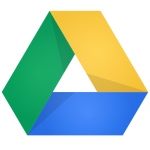
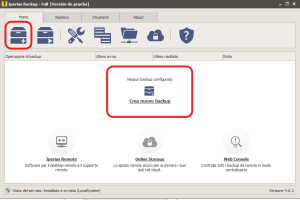
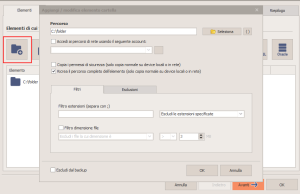
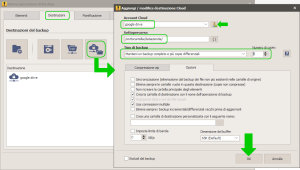
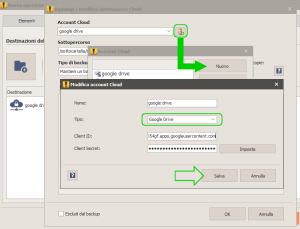
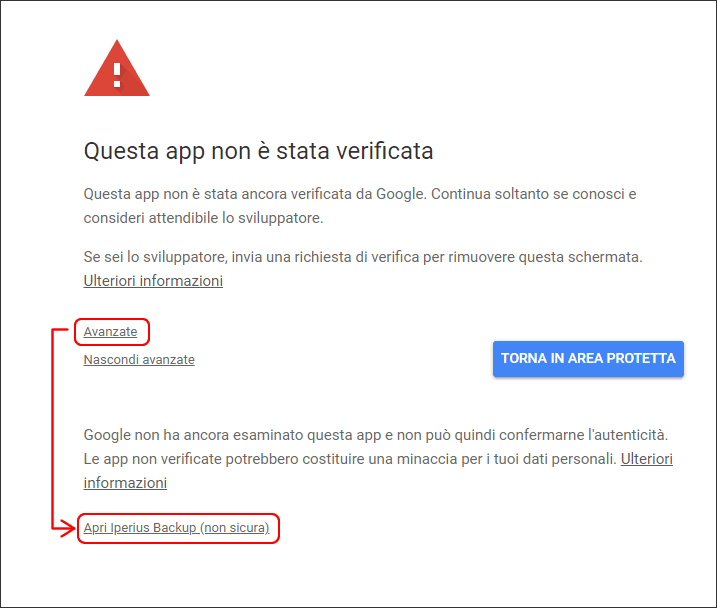
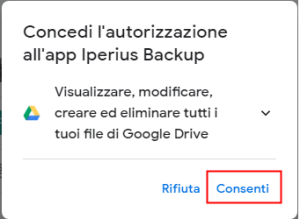
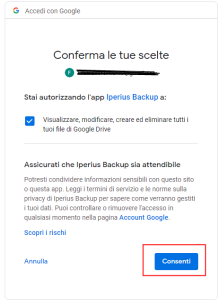
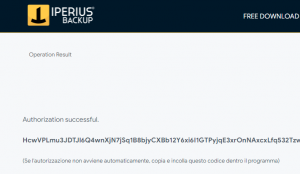
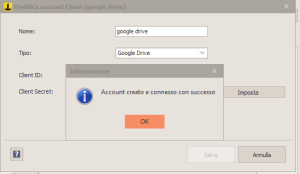
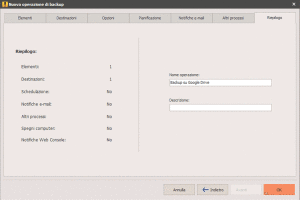
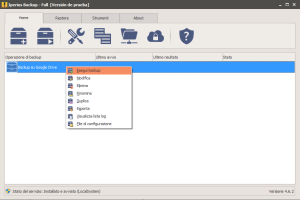
ho seguito tutte le vostre indicazioni circa l’installazione e la configurazione di iperius su google drive ma all’inserimento delle credenziali la pagina che spunta ha i tasti di conferma disabilitati e non mi permette di portare a termine la configurazione
Controlla di avere l’ultima versione di IE se sei su un sistema datato. Se sei su un server, devi abbassare il livello di protezione di IE, abilitando gli script.
Ho fatto tutta la procedura ed eseguito il backup. Ma se accedo alla cartella locale di google DRIVE e modifico manualmente l’estensione del file lo fa tranquillamente. Quindi come IPERIUS protegge i file dai ransomware?
Non bisogna usare la cartella locale sincronizzata mediante l’applicativo di google drive, altrimenti si è sempre esposti ai ransomware. La cartella dove sono i backup di iperius, non dovrebbe in nessun caso essere sincronizzata dall’applicativo di google drive.
Salve, windows server 2012 r2 standard…
ho provato a fare il backup su Google Drive ma appare la schermata di Internet Explorer “L’esplorazione della pagina web è stata annullata”, ho provato a seguire la procedura ma senza nessun risultato, ho provato anche ad abilitare tutti gli script ma nonostante tutto il problema persiste.. (PS: non mi fa abbassare il livello di protezione di Internet).. ci sono altre soluzioni che posso provare?
Ciao,
assicurati che tutti gli aggiornamenti di Windows siano stati effettuati. Dopodichè, abbassando la protezione di internet explorer e abilitando active scripting. Dovrebbe funzionare. Segui il tutorial per ottenere correttamente client id e password.
Buonasera,
ho fatto il backup con Iperius su Google drive, ho seguito le istruzioni per abilitare l’Api, impostato e lanciato il backup. Iperius alla fine del backup dice che il trasferimento è stato eseguito con successo, ma vado sul Google Drive e non trovo nulla. Dove si trovano quindi i files trasferiti?
Salve,
a volte è possibile che se ha diversi account google drive, potrebbe avere inavvertitamente usato un account diverso per creare l’autenticazione dentro Iperius. Quindi magari i dati sono finiti in un altro drive.
Buonasera,
non riesco ad impostare backup incrementale con destinazione cloud google drive. Ho eseguito tutta la procedura, ma nella finestra di destinazione di backup mi permette solo di scegliere di salvare tutto su file zip, con conseguenti tempi lunghissimi per eseguire il backup delle cartelle interessate ad ogni operazione. Cosa devo fare?Grazie
Che versione di Iperius stai utilizzando? Forse è una versione molto vecchia. Iperius infatti consente il backup incrementale su Google Drive. Aggiorna all’ultima versione.